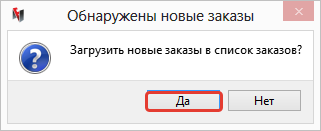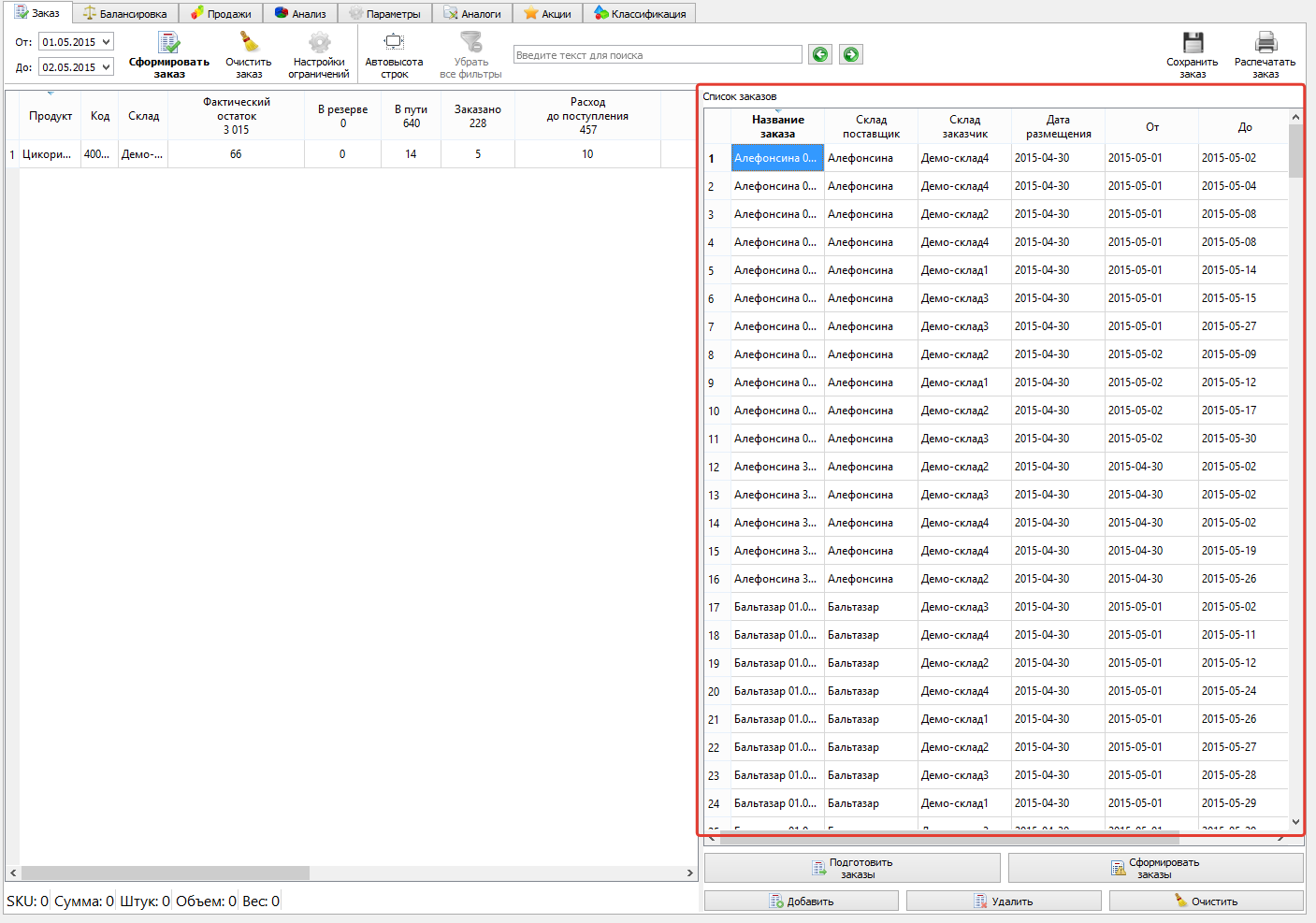Содержание
Автопилот
Авто подготовка заказов позволяет автоматически готовить заказы без участия пользователя при заданных параметрах расписания поставок. Для этого Вам будет нужно:
1. Настроить параметры расписания заказов
2. Настроить фильтры (какие товары необходимы к автозаказу)
3. Запустить утилиту в командной строке, позволяющую автоматически подготовить заказы
4. Запустить программу – Forecast NOW! предложит загрузить сформированные новые заказы
Рассмотрим подробнее:
Настройка параметров
Для запуска авто подготовки заказа необходимо предварительно сделать должны быть заданы расписание заказов и расписание поставок
После данных манипуляций можно преступить к следующему шагу авто подготовки заказа.
Создание фильтров для подготовки заказов
Необходимо создать фильтр подготовки заказов.
Запуск Утилиты
Синтаксис утилиты описан здесь
Результат автоматического формирования заказов
После работы автоформирования заказов нужно открыть программу.
Программа предложит загрузить новые заказы в список, подтверждаем это, нажатием на кнопку Да.
Результат
Заказы уже рассчитаны, их нужно проверить и сохранить. В случае, если Вы не сохраните заказы, при перезапуске программы их снова будет предложено загрузить.
Для того, чтобы программа не предлагала загрузить заказы также можно удалить файлы с заказами из созданного хранилища.
Использование планировщика заданий Windows
Для запуска автопилота по формированию заказов с определенной периодичностью Вы можете воспользоваться Планировщиком заданий Windows